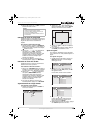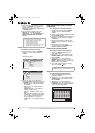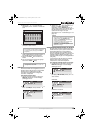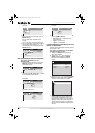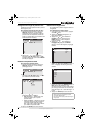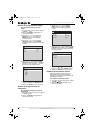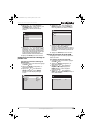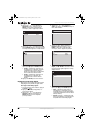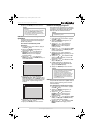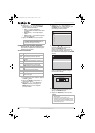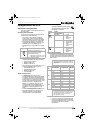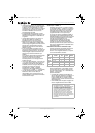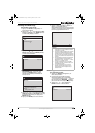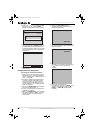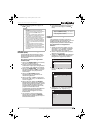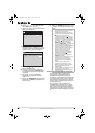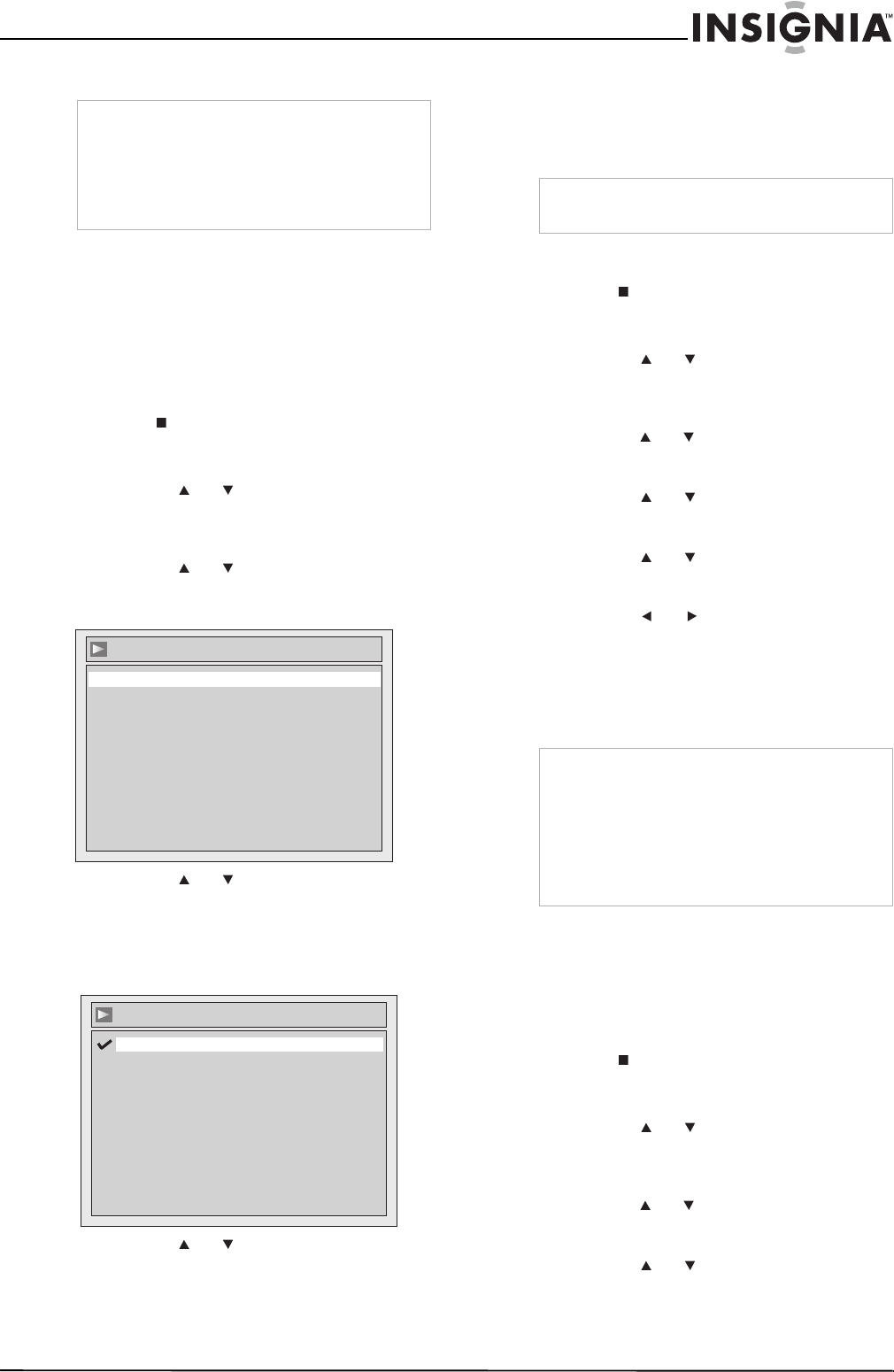
81
Graveur de DVD Insignia NS-FSDVDR
www.insignia-products.com
8 Appuyer sur SETUP pour fermer le menu.
Utilisation de la commande de portée
dynamique.
La commande de portée dynamique permet de
compresser la gamme entre les sons les plus
élevés et les plus bas.
Pour utiliser la commande de portée
dynamique :
1 Si un DVD est en cours de lecture, appuyer
sur STOP (Arrêt).
2 Appuyer sur SETUP (Configuration). Le
menu
Setup
s’affiche.
3 Appuyer sur ou pour sélectionner
Playback (Lecture), puis appuyer sur
ENTER (Entrée). Le menu
Playback
(Lecture) s'affiche.
4 Appuyer sur ou pour sélectionner
Audio, puis appuyer sur ENTER (Entrée). Le
menu
Audio
s’affiche.
5 Appuyer sur ou pour sélectionner
Dynamic Range Control (Commande de la
portée dynamique), puis sur ENTER L'écran
de la commande de la portée dynamique de
l'audio (
Audio - Dynamic Range Control
)
s'affiche.
6 Appuyer sur ou pour sélectionner ON
(Activé) ou OFF (Désactivé).
7 Appuyer sur SETUP pour fermer le menu.
Utilisation du balayage progressif
Si le téléviseur est compatible avec le balayage
progressif, il est possible d'activer cette fonction
pour obtenir une meilleure qualité de l'image
vidéo que celle d'un téléviseur standard.
Pour utiliser le balayage progressif :
1 Si un DVD est en cours de lecture, appuyer
sur STOP (Arrêt).
2 Appuyer sur SETUP (Configuration). Le
menu
Setup
s’affiche.
3 Appuyer sur ou pour sélectionner
Playback (Lecture), puis appuyer sur
ENTER (Entrée). Le menu
Playback
(Lecture) s'affiche.
4 Appuyer sur ou pour sélectionner Video
(Vidéo), puis appuyer sur ENTER (Entrée).
L’écran
Video
s’affiche.
5 Appuyer sur ou pour sélectionner
Progressive (Balayage progressif), puis sur
ENTER (Entrée).
6 Appuyer sur ou pour sélectionner ON
(Activé) ou OFF (Désactivé). Un écran de
confirmation s'affiche.
7 Appuyer sur ou pour sélectionner Yes
(Oui) ou No (Non).
8 Si Yes est sélectionné, sélectionner de
nouveau dans les 15 secondes Yes, puis
appuyer sur ENTER (Entrée).
9 Appuyer sur SETUP pour fermer le menu.
Sélection du mode arrêt sur image
Il est possible de sélectionner la qualité vidéo de
l'arrêt sur image (quand le graveur est arrêté
momentanément).
Pour sélectionner le mode arrêt sur image :
1 Si un DVD est en cours de lecture, appuyer
sur STOP (Arrêt).
2 Appuyer sur SETUP (Configuration). Le
menu
Setup
s’affiche.
3 Appuyer sur ou pour sélectionner
Playback (Lecture), puis appuyer sur
ENTER (Entrée). Le menu
Playback
(Lecture) s'affiche.
4 Appuyer sur ou pour sélectionner Video
(Vidéo), puis appuyer sur ENTER (Entrée).
Le menu
Video
(Vidéo) s’affiche.
5 Appuyer sur ou pour sélectionner Still
Mode (Mode arrêt sur image), puis sur
ENTER.
Remarque
Lors de la lecture d'un DVD-RW enregistré en
mode VR :
Si la source audio d'un DVD est au format Dolby
Digital, régler Dolby Digital sur PCM afin de
pouvoir basculer l'amplificateur ou le décodeur
entre principal (L) [G], audio secondaire (R) [D] ou
un mixage des deux (L/R) [G/D].
Audio
Dynamic Range Control ON
Digital Out
Audio - Dynamic Range Control
OFF
ON
Remarque
Le téléviseur doit être connecté aux prises à
composantes du graveur.
Remarque
Si le téléviseur est compatible avec le balayage
progressif (525p/480p), connecter le téléviseur
aux prises à composantes du graveur.
Si le téléviseur n'est pas compatible avec le
balayage progressif, connecter le téléviseur aux
prises A/V du graveur, désactiver le câble et le
balayage progressif ou maintenir appuyée la
touche SETUP pendant plus de trois secondes
pendant la lecture du DVD.
08-1031_NS-FSDVDR.fm Page 81 Wednesday, March 12, 2008 2:53 PM